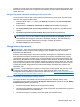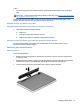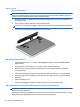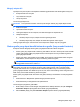User Guide - Windows 8
Menggunakan sistem grafis yang dapat beralih (hanya model tertentu)
Dengan sistem grafis yang dapat beralih, Anda dapat beralih di antara mode Performa dan mode
Hemat Daya.
Untuk mengatur pengaturan mode grafis yang dapat beralih:
1. Klik kanan desktop Windows, lalu klik Configure Switchable Graphics (Konfigurasi Sistem
Grafis yang Dapat Beralih).
2. Klik tab Power (Daya), lalu pilih Switchable Graphics (Sistem Grafis yang Dapat Beralih).
Sistem grafis yang dapat beralih akan menetapkan masing-masing aplikasi ke mode Performa atau
mode Hemat Daya, sesuai kebutuhan dayanya. Anda juga dapat secara manual mengubah
pengaturan untuk masing-masing aplikasi dengan mencari aplikasi tersebut di dalam menu gulung
Recent Applications (Aplikasi Terkini), atau dengan mengeklik Browse (Telusuri) yang terletak di
bawah Other Applications (Aplikasi Lainnya). Anda dapat beralih di antara mode Performa dan
mode Hemat Daya.
CATATAN: Untuk informasi lebih lanjut, lihat Bantuan perangkat lunak sistem grafis yang dapat
beralih.
Menggunakan sistem dua grafis (hanya model tertentu)
Jika sistem komputer Anda dilengkapi dengan sistem dua grafis (dua atau lebih Unit Pengolahan
Grafis (Graphics Processing Units/GPU) yang ditambahkan), Anda dapat mengaktifkan Sistem Dua
Grafis AMD Radeon untuk meningkatkan tenaga dan performa aplikasi untuk aplikasi-aplikasi layar
penuh yang menggunakan DirectX versi 10 atau 11. Untuk informasi lebih lanjut tentang DirectX, lihat
http://www.microsoft.com/directx.
CATATAN: Sistem dua grafis hanya mendukung pemilihan otomatis sesuai kebutuhan daya
(Skema dinamis), dan secara otomatis menetapkan mode Performa atau mode Hemat Daya untuk
masing-masing aplikasi. Namun, pengaturan tersebut dapat diubah secara manual untuk aplikasi
tertentu.
Untuk mengaktifkan atau menonaktifkan sistem Dua Grafis AMD Radeon, centang atau jangan
centang kotak pilihan di bagian AMD Radeon Dual Graphics (Sistem Dua Grafis AMD Radeon) yang
terletak pada tab Performance (Performa) dalam Catalyst Control Center.
CATATAN: Untuk informasi lebih lanjut, lihat Bantuan perangkat lunak AMD.
48 Bab 6 Pengelolaan daya